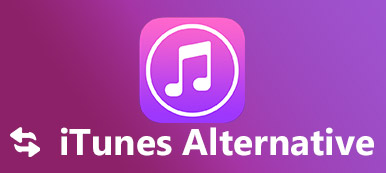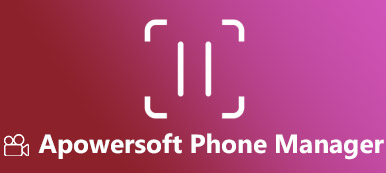Äskettäin jotkut Quoran Leawo iTransfer -ongelmat ovat herättäneet kiihkeää keskustelua. Jotkut käyttäjät ihailevat, että iPhone-tietojen hallinta on parempi kuin iTunes, kun taas toiset valittavat, että valehtelija on varastaa rahaa, mutta ei tee mitään.
Sinun on tehtävä tämä ohjelmisto selkeästi, jotta vältetään sitruunan ostaminen.
Täällä keräämme päivitetyt arvostelut Leawo iTransferista, käyttöoppaat ja tämän työkalun parhaat 2-vaihtoehdot älykkään valinnan tekemiseen.

- Osa 1. Mikä on Leawo iTransfer?
- Osa 2. Kuinka käyttää Leawo iTransfer -sovellusta?
- Osa 3. Arvostelut Leawo iTransfer
- Osa 4. Parhaat 2-vaihtoehdot Leawo iTransferille
Osa 1. Mikä on Leawo iTransfer?
Leawo iTransfer on iOS-tiedonsiirto-ohjelmisto, joka synkronoi sovelluksia, musiikkia, soittoääniä ja valokuvia iOS-laitteen, iTunesin ja tietokoneen välillä.
Päästä eroon iTunesista voit varmuuskopioida iPhonen ja palauttaa tiedot helposti. Miksi se voi olla iTunes-vaihtoehtona?
- Siirrä sovelluksia, mediatiedostoja ja PDF-tiedostoja suoraan, mikä tekee iOS-laitteesta flash-levyn.
- Hallinnoi tietokoneen iOS-laitteen tietoja, kuten poista, lisää jne.
- Pidä sekä olemassa olevat tiedostot että siirretyt tiedot iOS-laitteella turvallisesti tyhjentämättä tietoja.
- Siirto selektiivisesti dataa tekemättä koko synkronointiprosessia kerrallaan pakollisesti.
Niiden ominaisuuksien kanssa, joita iTunesilla on, miten sen kanssa työskennellä?
Siirrä vain seuraava osa.
Osa 2. Kuinka käyttää Leawo iTransfer -sovellusta?
Leawo iTransfer -sovelluksen käyttämiseksi sinun on ensin ladattava tämä työpöytäohjelmisto tietokoneellesi. Siinä on Windows- ja Mac-versio, lataa vain tarvittava versio tietokoneellesi.
Lataa Leawo iTransfer Windows-käyttöjärjestelmässä:
https://www.leawo.com/downloads/itransfer.html
Lataa Leawo iTransfer Mac: lla:
https://www.leawo.com/downloads/itransfer-mac.html
Suorita sitten suorittaminen onnistuneen asennuksen jälkeen ja seuraa sitä noudattamalla seuraavia ohjeita.
Vaihe 1Yhdistä iOS-laite tietokoneeseenLiitä iOS-laite tietokoneeseen USB-kaapelilla, ja tämä ohjelmisto tunnistaa sen automaattisesti. IOS-laitteen perustiedot näkyvät, kuten iOS-tyyppi, ominaisuudet jne.
 Vaihe 2Siirrä tiedostoja tietokoneelta iOS-laitteelle
Vaihe 2Siirrä tiedostoja tietokoneelta iOS-laitteelleVasemmassa ruudussa voit nähdä kaikki tietotyypit. Napsauta yhtä tietotyyppiä ja vedä ja pudota tiedostot vain ikkunaan laittaaksesi tiedot tietokoneelta laitteelle.
Vaihtoehtoisesti voit myös tuoda tiedostoja napsauttamalla vasemmassa yläkulmassa olevasta valikosta Tiedosto> Lisää> Lisää tiedosto / Lisää kansio.
 Vaihe 3Varmuuskopioi tiedostoja iOS-laitteesta tietokoneelle / iTunes / iOS-laitteelle
Vaihe 3Varmuuskopioi tiedostoja iOS-laitteesta tietokoneelle / iTunes / iOS-laitteelleNapsauta yhtä tietotyyppiä, valitse kohteet, jotka haluat tallentaa tietokoneelle / iTunesiin, ja napsauta sitten oikeassa alakulmassa olevaa siirtopainiketta, jolloin näet ponnahdusikkunan, jonka sinun on tarkistettava "Siirrä luetteloon: iTunes / iOS-laite ”. Voit myös valita viedyn tiedoston tallennuspaikan tietokoneelle napsauttamalla Tallenna kansioon -kohdan vieressä olevaa Vaihda-painiketta.
 Vaihe 4Synkronoi tiedostot iTunesista iOS-laitteeseen
Vaihe 4Synkronoi tiedostot iTunesista iOS-laitteeseenSiirry vasemmassa ruudussa iTunes-kirjastoon, valitse tiedostot, jotka haluat lisätä iOS-laitteeseen, ja napsauta oikeassa alakulmassa olevaa siirtopainiketta aloittaaksesi synkronoinnin iTunesista iOS-laitteeseen.

Tässä on valmis Leawo iTransfer -sovelluksen käyttöohje. Se tekee kuten väittää siirtävänsä tietoja iOS-laitteen, tietokoneen ja iTunesin välillä.
Kysymys onko yrittämisen arvoinen?
Ennen kuin teet päätöksen, tarkista seuraavassa osassa olevat arvostelut.
Osa 3. Arvostelut Leawo iTransfer
Täällä teemme päätelmän Leawo iTransfer-arvosteluista, joista voi olla enemmän viitteitä päättääksesi, ostaako sen vai ei.
- Pons
- Varmuuskopioi tiedot tehokkaasti.
- Tukee erilaisia tietotyyppejä, kuten mediaa, valokuvia, e-kirjoja, sovelluksia, yhteystietoja, puhelua ja sen tiedostojärjestelmää.
- Käytä iOS-laitetta USB-asemana, jopa käyttöliittymä on samanlainen.
- Hallitse soittolistaa.
- Siirtoprosessi on helppo ilman taitoja.
- MIINUKSET
- Käyttöliittymä ei ole houkutteleva. Se on jossain määrin vanhentunut.
- Hymiöitä ei tueta siirrettäessä tekstiviestejä hymiöiden kanssa.
- Palvelun tuki ei ole tehokasta.
- Se kaatuu siirrettäessä suurta määrää tiedostoja.
- Yhteystietoja, viestejä jne. Ei tueta.
- Aktivointiprosessi on hieman hämmentävä joidenkin käyttäjien raporteista.
Yhdellä sanalla, se ei ole huono työkalu iTunes-vaihtoehtona siirtää mediatiedostoja. Joidenkin tietotyyppien osalta sitä on kuitenkin parannettava.
Osa 4. Parhaat 2-vaihtoehdot Leawo iTransferille
Koska Leawo iTransferillä on etuja, suosittelemme tässä vielä kahta vaihtoehtoa sille.
1Leawo iTransfer Alternative - MobieTrans (iPhone ja Android Data Manager)
Apeaksoft MobieTrans on matkapuhelimen datanhallinta, joka auttaa hallitsemaan iPhone- ja Android-tietojasi älykkäästi. Perussiirto-ominaisuuden lisäksi sen avulla voit myös helposti lisätä, poistaa, muuttaa ja esikatsella tietoja iPhonesta tai Android-puhelimesta tietokoneella.
Tarkistetaan sen ominaisuudet:
- Siirrä valokuvia, viestejä, videoita, ääntä ja yhteystietoja.
- Multi-siirto. Siirrä tietoja iOS / Android-tietokoneen ja tietokoneen välillä, synkronoi tiedot iOS-laitteen ja Android-puhelimen välillä, kopioi tiedot iOS-laitteesta iOS-laitteelle ja Android-puhelimesta Android-puhelimeen.
- Hallinnoi tietoja vapaasti, kuten lisää yhteystietoja, vie tekstiviestejä, poista video / äänen soittolista, siirrä valokuvia albumista toiseen.
- Poista kopio ja yhdistä yhteystiedot.
- Muunna video tai ääni iOS-tuettuihin muotoihin lisäämällä tiedostoja tietokoneesta matkapuhelimeen.
- Yhden napsautuksen varmuuskopiointi ja kontaktien palauttaminen.
- Luo soittoääniä iPhonelle / Android-puhelimelle ja muunna iPhone HEIC -kuvat JPEG / PNG-tiedostoiksi muille lukijoille.
Katsotaan nyt, miten se toimii siirtotehtävän suorittamiseksi helposti tietokoneella.
Vaihe 1Yhdistä iPhone / Android tietokoneeseenKun olet ladannut tämän ohjelmiston ilmaiseksi tietokoneellesi, suorita se onnistuneen asennuksen jälkeen.
Liitä sitten matkapuhelimesi tietokoneeseen USB-kaapelilla. Jos haluat siirtää tietoja iPhonen ja Androidin välillä, kytke vain molemmat laitteet tietokoneeseen. Odota sekuntia, ja tämä ohjelmisto tunnistaa laitteesi.
 Vaihe 2Siirrä tietoja iPhonen, Androidin ja tietokoneen välillä
Vaihe 2Siirrä tietoja iPhonen, Androidin ja tietokoneen välilläPääliittymässä voit nähdä perustiedot puhelimestasi. Voit vaihtaa toiseen puhelimeen napsauttamalla vain toisen puhelimen nimeä keskellä olevassa laitetyyppiluettelossa.

Valitse sitten yksi tietotyyppi vasemmasta ruudusta, ja kaikki yksityiskohdat ja alatyypit näkyvät oikeassa ikkunassa. Napsauta sitä esikatsellaksesi. Kun olet tarkistanut kohteet ja valinnut ne, napsauta vain siirtopainiketta oikean ikkunan yläosassa.
Ensimmäinen "Lisää laitteeseen”-Painikkeen avulla voit lisätä tietoja tietokoneesta Androidiin tai iPhoneen.
Toinen "Vie laitteeseen”Avulla voit synkronoida tietoja puhelimesta toiseen.
Kolmas "Vie tietokoneeseen”-Painikkeella voidaan varmuuskopioida valitut kohteet suoraan tietokoneelle.
 Vaihe 3Poista / muuta / kopioi tiedot
Vaihe 3Poista / muuta / kopioi tiedotJoidenkin tietotyyppien kohdalla voit käynnistää massiivisen poistonPoista"-Painiketta.
Yhteystietoja varten sinun tarvitsee vain poimia yksi yhteystieto, napsauta muokkauspainiketta, jos haluat muokata yhteystietoja helposti. "De-päällekkäiset”-Painike auttaa sinua löytämään päällekkäiset yhteystiedot ja yhdistämään useampia päällekkäisiä yhteystietoja yhdeksi.
 Vaihe 4Luo soittoääni iPhonelle ja Androidille
Vaihe 4Luo soittoääni iPhonelle ja Androidille"Soittoäänen valmistaja”-Ominaisuus napsauttamallaToolbox”Sen löytäminen pääkäyttöliittymän alareunasta voi auttaa luomaan äänitiedostoja soittoääneksi iPhonelle ja Androidille.
Napsauta sitä ja valitseLisää tiedosto tietokoneesta or Laite”, Aseta sitten aloitus- ja lopetusaika ja napsautaTuottaa”Soittoäänen luomiseksi.
Voit merkitä ruudunLisää laitteeseen”Siirtääksesi luodun soittoäänen suoraan iOS-laitteeseen. Sitten voit vapaasti vaihtaa soittoääni puhelimeesi.
 Vaihe 5Muunna HEIC PNG / JPEG-muotoon
Vaihe 5Muunna HEIC PNG / JPEG-muotoonKun valitsetHEIC-muunnin”Kohdasta“Toolbox”, Voit tuoda HEIC-kuvatiedostoja iPhoneen ja muunna ne JPEG- tai PNG-tiedostoiksi Android-puhelimen lukijalle tai Windows-tietokoneellesi.
 Vaihe 6Yhden napsautuksen varmuuskopiointi ja kontaktien palauttaminen
Vaihe 6Yhden napsautuksen varmuuskopiointi ja kontaktien palauttaminenKlikkaa "Yhteystiedot Varmuuskopiointi”Ja kaikki puhelimesi yhteystiedot varmuuskopioidaan tietokoneellesi, kun napsautatYhteystietojen palauttaminen”Ja varmuuskopioidut yhteystiedot palautetaan iOS-laitteellesi ja Android-puhelimeesi.
Tämän ohjelmiston ainoa haittapuoli on, että se ei tue tiedostojen siirtoa iPhonen ja iTunesin välillä.
Siksi suosittelemme toista Leawo iTransfer -korvaavaa.
2Leawo iTransfer Alternative - iPhone Transfer (iOS Manager)
iPhone Transfer on iOS-tiedonsiirtotyökalu. Sen avulla voit siirtää tietoja iPhonen, tietokoneen ja iTunesin välillä suoraan ilman vaivaa. Lisäksi tiedonhallintaohjelma voi auttaa poistamaan, muokkaamaan, kopioimaan ja yhdistämään tiedostoja suoraan iOS-laitteesta tietokoneella.
Katsotaanpa nyt, mitä ominaisuuksia se tuo sinulle:
- Siirrä valokuvia, musiikkia, videoita, yhteystietoja ja viestejä iOS-laitteelle.
- Siirrä tietoja iOS: sta iOS: iin, iOS: n ja tietokoneen / iTunesin välillä.
- Poista yhteystietoja, valokuvia, musiikkia ja videoita.
- Muokkaa, lisää, poista kopioita ja napsauta varmuuskopioita / palauta yhteystietoja.
- Hallinnoi musiikki- / video-soittolistaa ja valokuva-albumeja.
- Luo soittoääniä ja muunna HEIC-tiedostoja.
Mitä sen oppaaseen voisi viitata Tämä sivu.

Muut tiedot, joista saatat tietää: Wondershare MobieTrans ja sen parhaat vaihtoehdot
Yhteenveto
Tällä sivulla puhumme pääasiassa Leawo iTransferistä. Se on iOS-siirtotyökalu, joka auttaa siirtämään tietoja tietokoneen, iOS-laitteen ja iTunesin välillä. Yksinkertaisuuden vuoksi se on hyvä iTunes-vaihtoehto. Tietotyypin tuen ja toimintojen osalta se ei ehkä ole ihanteellinen valinta. MobieTrans ja iPhone Transfer for Mac tukevat paremmin enemmän tietotyyppien siirtoa ja saavat helpon hallinnan kuin iTunes ja Leawo iTransfer.
Nyt se on sinun.
Haluatko käyttää Leawo iTransferiä tai kahta muuta vaihtoehtoa siirtää ja hallita iPhone- tai Android-tietojasi?
Kerro minulle jättämällä kommenttisi alla.



 iPhone Data Recovery
iPhone Data Recovery iOS-järjestelmän palauttaminen
iOS-järjestelmän palauttaminen iOS-tietojen varmuuskopiointi ja palautus
iOS-tietojen varmuuskopiointi ja palautus iOS-näytön tallennin
iOS-näytön tallennin MobieTrans
MobieTrans iPhone Transfer
iPhone Transfer iPhone Eraser
iPhone Eraser WhatsApp-siirto
WhatsApp-siirto iOS-lukituksen poistaja
iOS-lukituksen poistaja Ilmainen HEIC-muunnin
Ilmainen HEIC-muunnin iPhonen sijainnin vaihtaja
iPhonen sijainnin vaihtaja Android Data Recovery
Android Data Recovery Rikkoutunut Android Data Extraction
Rikkoutunut Android Data Extraction Android Data Backup & Restore
Android Data Backup & Restore Puhelimen siirto
Puhelimen siirto Data Recovery
Data Recovery Blu-ray-soitin
Blu-ray-soitin Mac Cleaner
Mac Cleaner DVD Creator
DVD Creator PDF Converter Ultimate
PDF Converter Ultimate Windowsin salasanan palautus
Windowsin salasanan palautus Puhelimen peili
Puhelimen peili Video Converter Ultimate
Video Converter Ultimate video Editor
video Editor Screen Recorder
Screen Recorder PPT to Video Converter
PPT to Video Converter Diaesityksen tekijä
Diaesityksen tekijä Vapaa Video Converter
Vapaa Video Converter Vapaa näytön tallennin
Vapaa näytön tallennin Ilmainen HEIC-muunnin
Ilmainen HEIC-muunnin Ilmainen videokompressori
Ilmainen videokompressori Ilmainen PDF-kompressori
Ilmainen PDF-kompressori Ilmainen äänimuunnin
Ilmainen äänimuunnin Ilmainen äänitys
Ilmainen äänitys Vapaa Video Joiner
Vapaa Video Joiner Ilmainen kuvan kompressori
Ilmainen kuvan kompressori Ilmainen taustapyyhekumi
Ilmainen taustapyyhekumi Ilmainen kuvan parannin
Ilmainen kuvan parannin Ilmainen vesileiman poistaja
Ilmainen vesileiman poistaja iPhone-näytön lukitus
iPhone-näytön lukitus Pulmapeli Cube
Pulmapeli Cube